推荐:Office2016精简版|Office2016三合一精简版(自动激活)顽石版
Excel单元格内换行快捷键使用方法
找到要换行的单元格,双击单元格,确认光标在单元格内要换行的位置,按住“Alt”的同时再回车,就不会跳到下一个单元格了,只是在本单元格中进行换行。
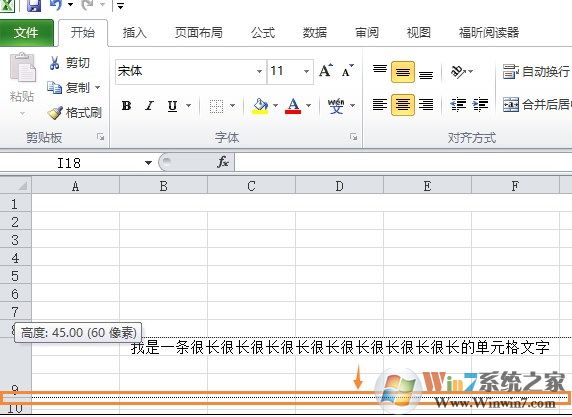
得到的效果如下图所示:
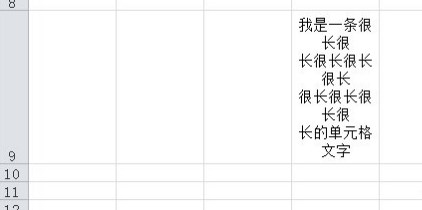
另外我们可以设置单元格自动换行,省去设置换行的烦恼:
打开要换行的表格,选择要换行的单元格,点击右键,选择“设置单元格格式”,如图:
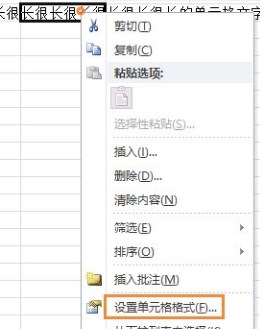
点开“对齐”选项,勾选“自动换行”,其他可以根据自己实际情况设置,最后点击“确定”之后,单元格就会自动换行了!
以上便是winwin7小编给大家分析的关于excel单元格换行快捷键使用方法!